Secondo uno studio del MIT, i programmi di scrittura hanno modificato il nostro modo di pensare, perché ci consentono di manipolare il testo sullo schermo prima ancora di avere un’idea chiara di ciò che intendiamo esprimere. Questo influisce anche sul modo di raccontare le storie, specie se il software in questione si chiama Scrivener.
Sviluppato da Literature&Latter, Scrivener offre in un’unica soluzione almeno quattro dei diversi strumenti che servirebbero ad uno scrittore per realizzare il proprio libro. Oltre ai fogli di scrittura, anche un blocco per gli appunti, tool per l’editing in-line dei paragrafi (ovvero, consente di editare il testo, aggiungere note e commenti, in contemporanea alla fase di stesura), infine, strumenti per la creazione e conversione del libro nei formati epub, pdf e mobi.
Questa possibilità di saltare diversi passaggi o, comunque, accorciare quelli che sarebbero i tempi canonici della scrittura narrativa, trasforma anche la creatività, il modo di approcciarsi alla narrazione. E’ come se Scrivener consentisse di osservare la storia, a mano a mano che questa prende forma, facendo un passo indietro; un po’ come se si dipingesse un quadro.
Innanzitutto, grazie ai modelli per la realizzazione di differenti generi di libri, dalla narrativa, alla saggistica, alla poesia e sceneggiatura, si inizia a lavorare su una struttura preimpostata, in cui ogni scena corrisponde ad un file, che viene memorizzato in una cartella corrispondente al capitolo, seguendo il filo della trama.
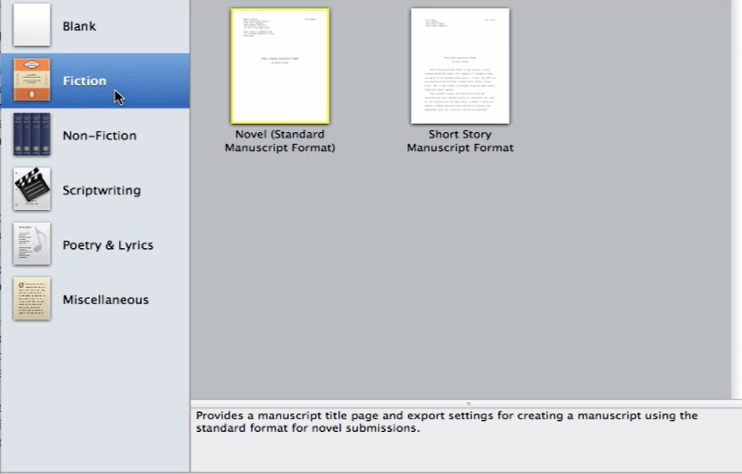
Come si creano i personaggi con Scrivener
Una volta creato il primo modello, si può procedere allo sviluppo dei personaggi. Anche in questo caso è possibile aprire un novo file per ogni personaggio e salvarlo in un’apposita cartella. I profili saranno visibili anche tramite l’interfaccia Bacheca; in pratica, il corrispondete virtuale della classica parete di sughero. In effetti, questa finestra è stata pensata per darvi una visione generale della storia e, in questo caso, dei personaggi. Ad ogni scheda potete aggiungere una descrizione e una foto profilo, Scrivener ha perfino un Generatore di nomi, nel caso faceste fatica a trovare quelli più adatti per i vostri personaggi.
Bacheca e singoli file sono sincronizzati, in modo che qualsiasi modifica apportata tramite un’interfaccia sia immediatamente attiva anche sull’altra. Facendo doppio clic su una delle schede personaggio, accederete al file corrispondente.
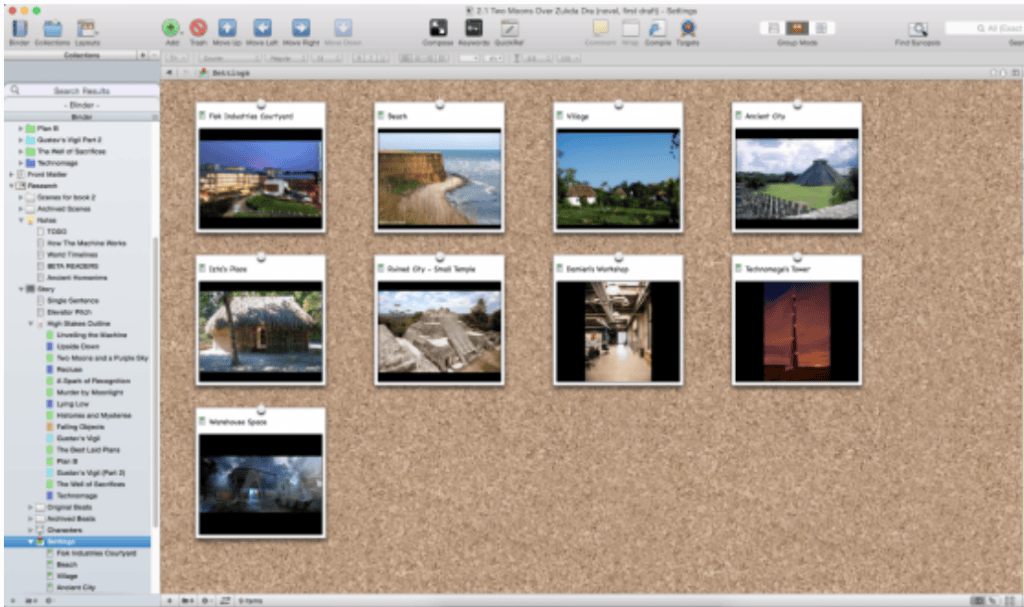
Le ambientazioni
Ora che avete sotto controllo tutti i protagonisti del racconto, è il momento di delineare le ambientazioni in cui questi si muovono. Quanto più scenderete nei dettagli, più la vostra storia risulterà realistica, allora, avere davanti agli occhi delle schede con immagini, che riproducono l’atmosfera della storia, vi sarà certamente di ispirazione.
E’ possibile utilizzare anche più di una foto per ogni singola ambientazione, grazie alla funzione Scrivenings che, come vi accennavo, vi permette di editare, prendere appunti ed inserire commenti, in contemporanea alla fase di scrittura del libro.
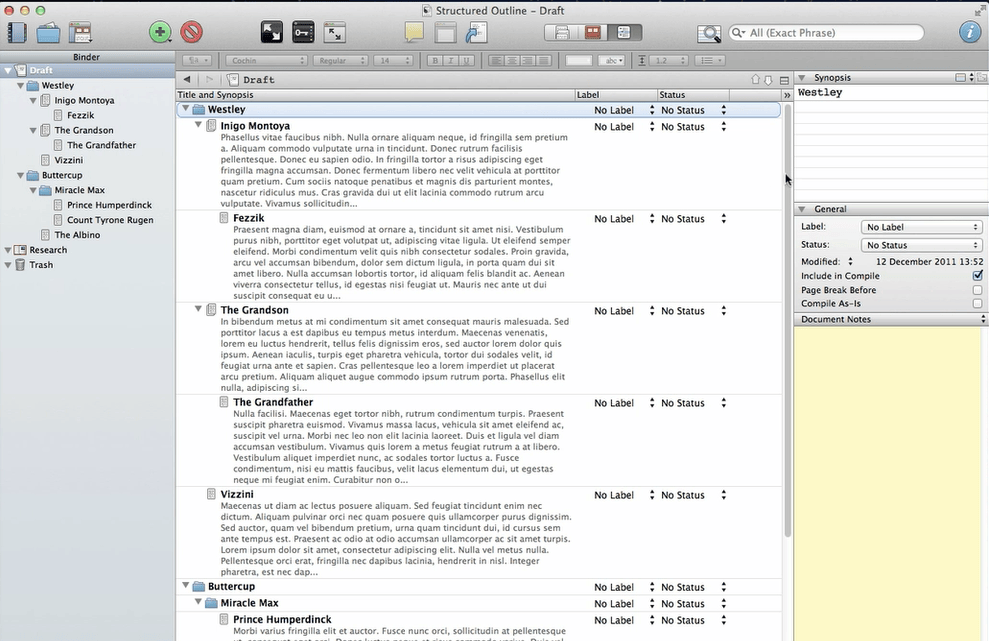
Trama e intreccio
Che scegliate di seguire la classica struttura in tre atti, in cinque, o ogni altra tecnica possibile per sviluppare una trama, abbiamo visto com’è semplice tenerne traccia con Scrivener. Ma se voleste averne una visione ancora più generale, l’Outliner fa al caso vostro.
La finestra vi mostra, infatti, l’elenco completo di tutti i documenti con tanto di metadati, ovvero, sintesi dei capitoli, numero di parole scritte, obiettivi raggiunti; l’ideale per capire a che punto della narrazione siete arrivati e come proseguire.
Non è raro per gli aspiranti scrittori mollare a metà dell’opera, per mancanza di ispirazione o perché non si sa come risolvere un intreccio, ma un buon programma di scrittura potrebbe esservi d’aiuto.
In alternativa, spegnete tutto e uscite di casa; potrete aggiungere nuovi appunti in bacheca al vostro ritorno.

